社区微信群开通啦,扫一扫抢先加入社区官方微信群

社区微信群
社区微信群开通啦,扫一扫抢先加入社区官方微信群

社区微信群
早在很久之前就把github学过一遍,但是平时基本没用,只是在gitHub上下载别人的demo学习,从来没有用过github进行代码管理,所以今天我打算学起来,用起来,《如何创建一个自己的开源项目呢?》
注册账号;
登录github,点击新建项目的链接。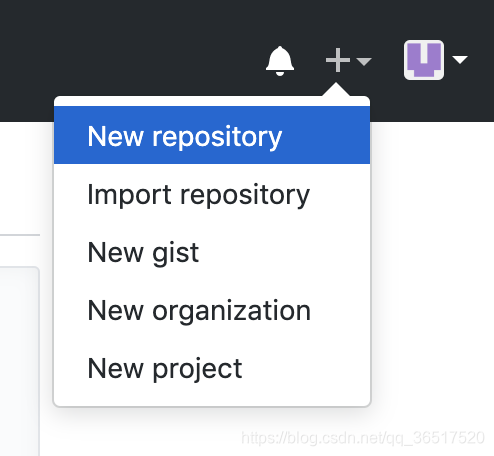
填写项目信息,点击create repository;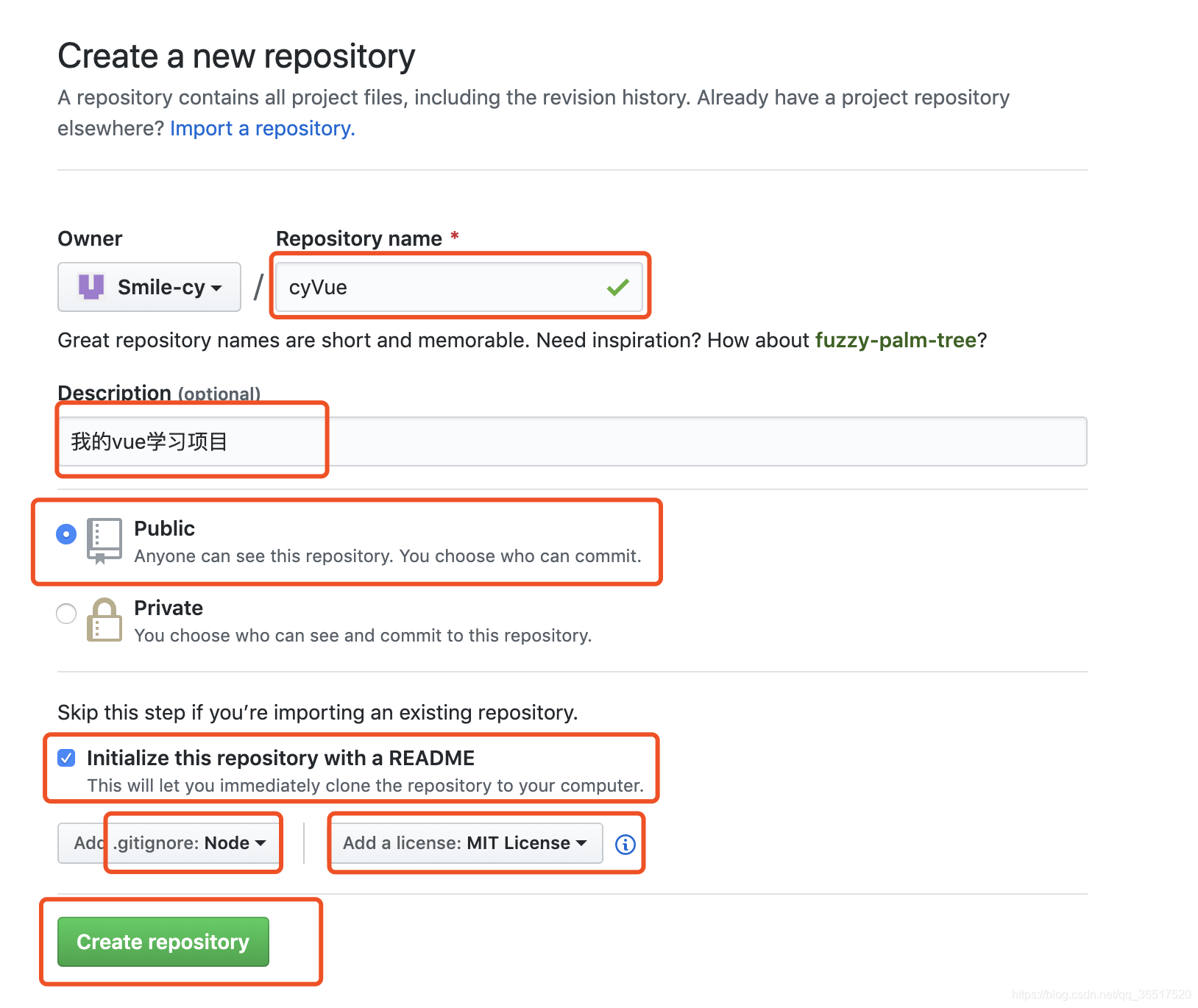
打开设置SSH key页面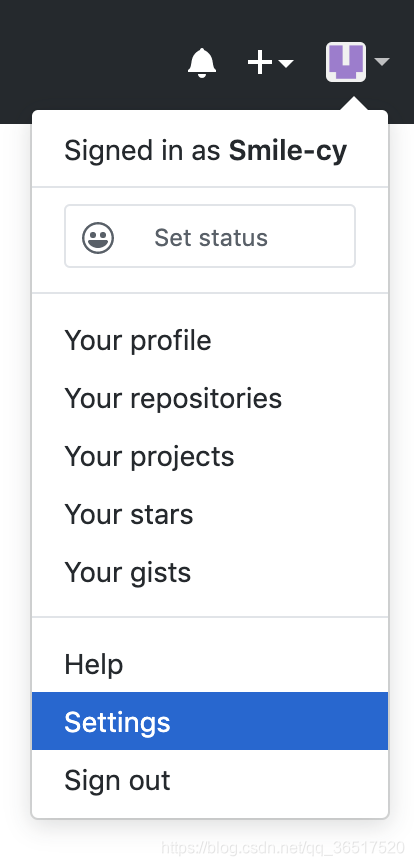
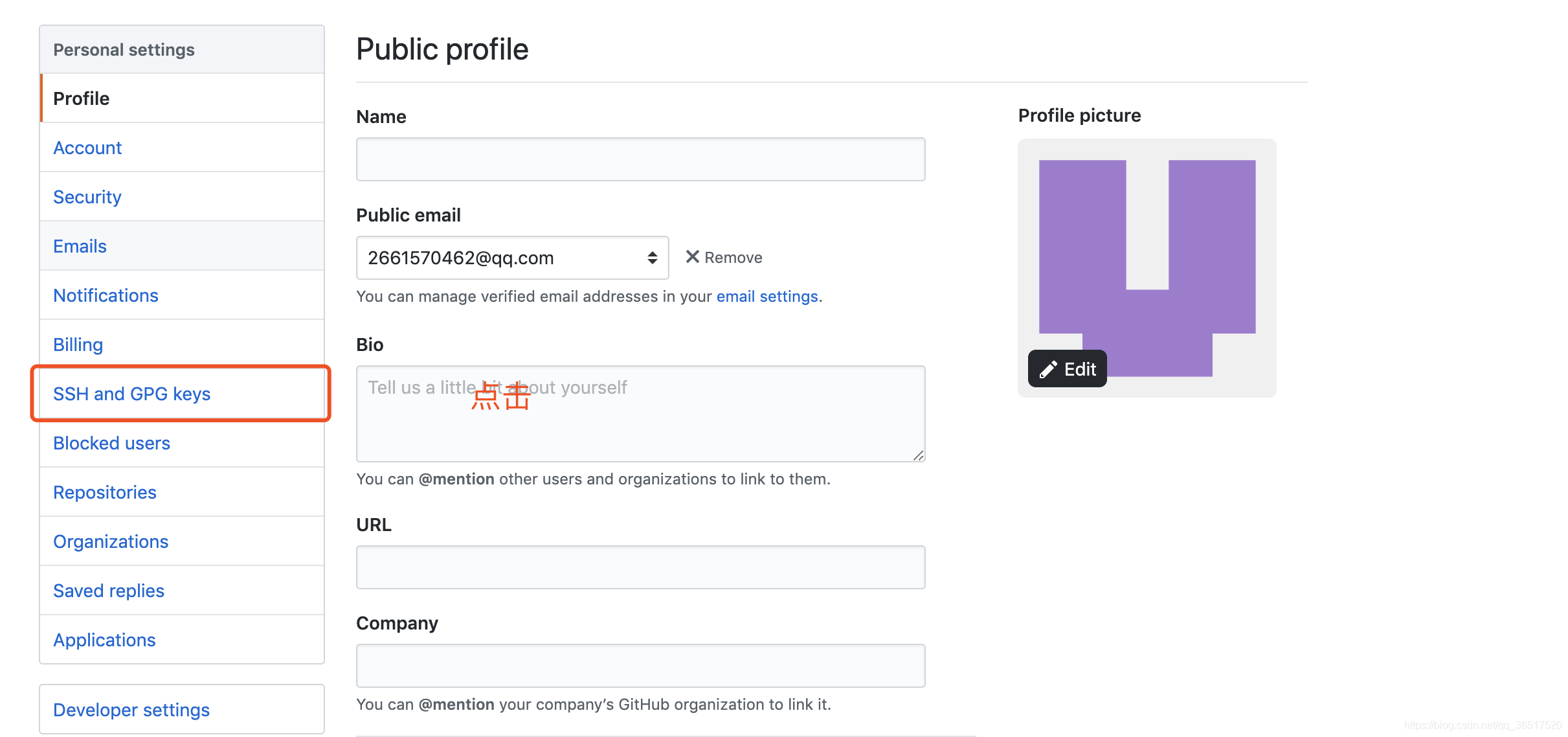

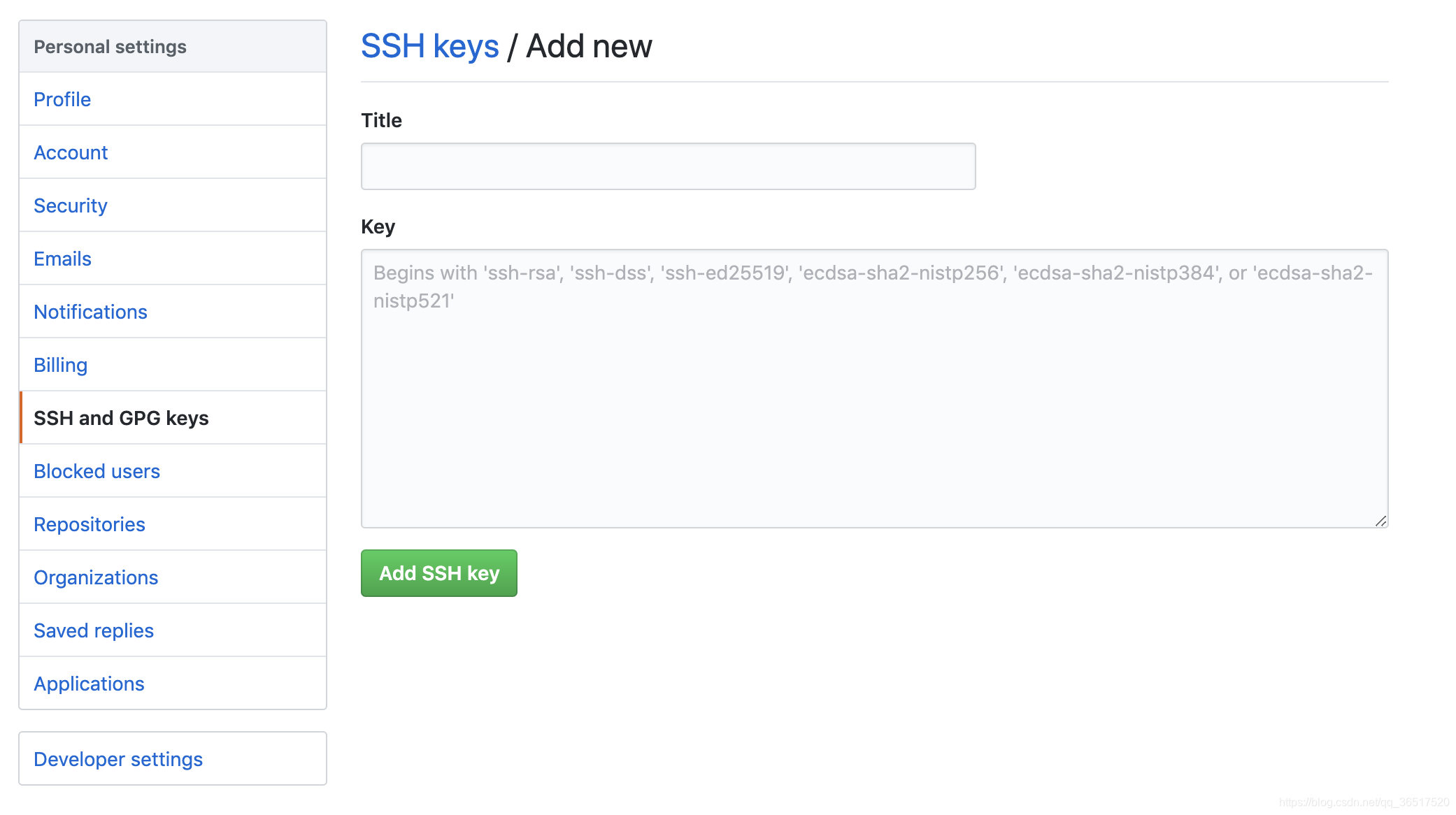
生成ssh key(以mac os系统为例);
a.首先你要检测自己电脑是否存在 SSH key
在终端输出: ls -al ~/.ssh
如果你本地没有生成的话
终端上面会显示:No such file or directory
如果已经存在的话,
则会显示 id_rsa 和 id_rsa.pub
b.如果本地没有的话,我们要自己手动生成了现在我们来Show一把
在终端输入:ssh-keygen -t rsa -C "your_email@example.com"
"your_email@example.com" 为事例邮箱,此处应填写为你在github上面注册的邮箱。
成功后终端上面会显示结果如下:
Generating public/private rsa key pair.
Enter file in which to save the key (/Users/xxx/.ssh/id_rsa):
提示你保存.ssh/id_rsa的路径,这里直接Enter就好
Greated directory '/Users/xxx/.ssh'.
Enter passphrase(empty for no passphrase):
这时提示输入passphrase,每次与Github通信都会要求输入passphrase,以避免某些“失误”,建议输入
成功后,终端显示
Your identitification has been saved in /Users/xxx/.ssh/id_rsa.
Your public key has been saved in /user/xxx/id_rsa.pub.
the key fingerprint is xxxxxxxxxx.......xxxxxxxx your_email@example.com
The key's randomart image is:(这里图就省略显示了)
添加key到SSH;
终端输入命令:
ssh-add ~/.ssh/id_rsa
此时会要求输入passphrase(输入步骤 二 中的 passphrase就好 )
成功后,中选显示:
identity added:/User/xxx/.ssh/id_rsa(/Users/xxx/.ssh/id_rsa)
最后会在 /Users/xxx/.ssh/ 生成两个文件,id_rsa和id_rsa.pub,这样 SSH key 就已经生成成功了
【 这里注意⚠️这第6步跟上一步的b我没试过】
我是这样操作的:
首先在命令行中运行ssh-keygen,回车后会提示保存地址,直接回车即可保存
然后运行pbcopy < ~/.ssh/id_rsa.pub,回车
这个时候我们再在终端输出: ls -al ~/.ssh,检测自己电脑是否存在 SSH key,我的电脑上有这个id_rsa 和 id_rsa.pub文件,所以我就直接第7步啦
找到内容id_rsa.pub;
直接 终端输入:vim ~/.ssh/id_rsa.pub
终端显示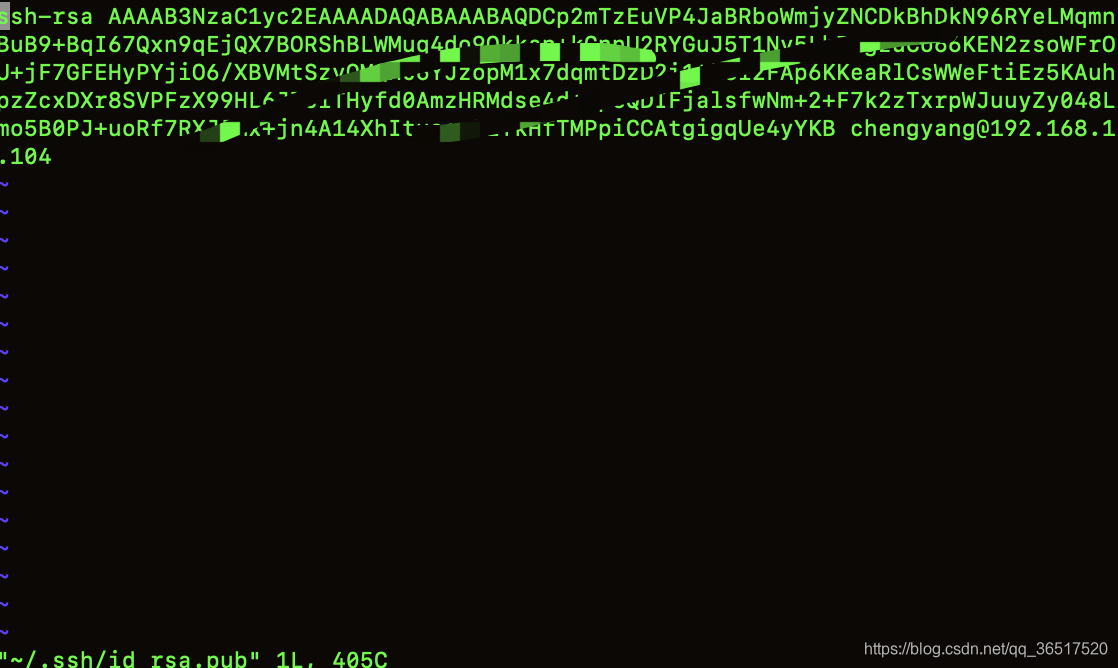
添加SSH key 到Github 上
手动复制从ssh-rsa 开始,以your_email@example.com结束,然后粘贴到你登录的github账号上面Settings -->SSH keys -->Add SSH key 保存即可 Title 可以随便写,Key粘贴刚复制内容,这样SSH key 就添加到你的Github上了
或者 在终端输入命令
pbcopy < ~.ssh/id_rsa.pub
然后粘贴到你登录的github账号上面Settings -->SSH keys -->Add SSH key 保存即可 Title 可以随便写,Key粘贴刚复制内容,这样SSH key 就添加到你的Github上了。
这个时候我们添加完成之后,会弹出一个账号验证(可能是Mac电脑的原因),弹出啦一个github 密码的弹窗,我们输入密码确认添加,然后我们的邮箱就会收到一条信息,点进去,点一下里面的链接,完成。
9.如何检测SSH key
输入命令:ssh git@github.com
此时会验证SSH key是否有权限访问 你的 github
成的显示为
Hi your_name!You’ve successfully authenticated,but Github does not provide shell access.
connection to github.com closed.
10.复制项目路径 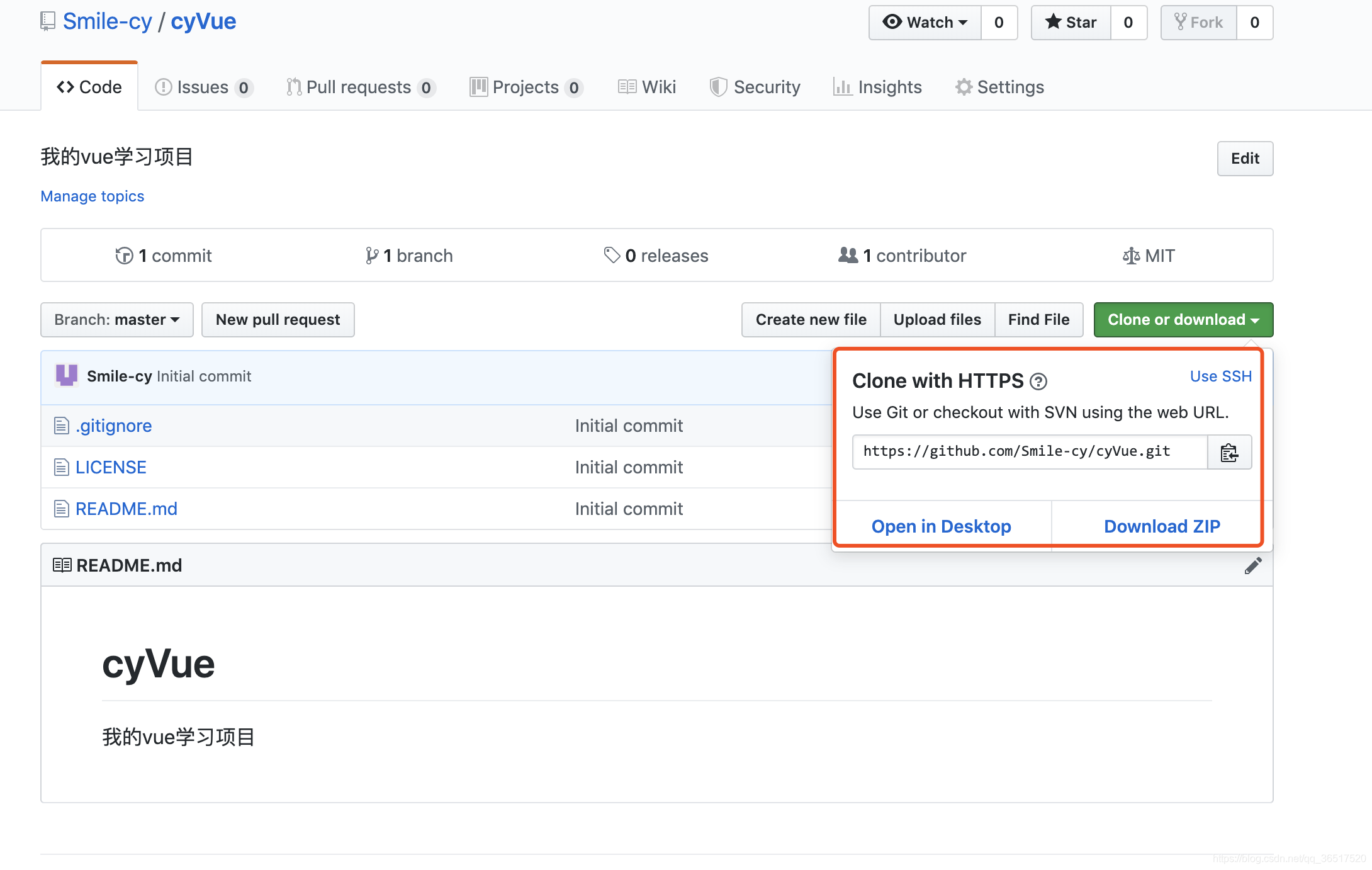
11.将项目克隆到本地
在命令行先切换到自己想放项目的目录,比如桌面,然后git clone 地址;克隆到本地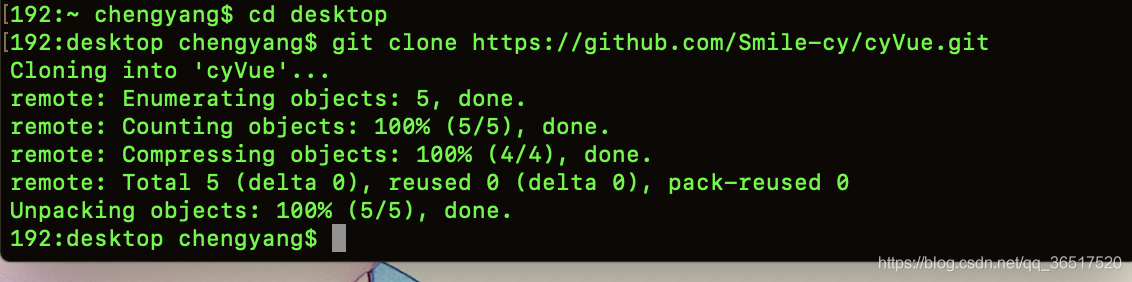
12、在本地修改代码后,可使用git命令进行add、commit和push。
ps:若使用https克隆项目可跳过SSH key的设置,使用IDEA等编辑器可代替git命令进行项目克隆和提交。
13、创建tag并提交
git tag -a 'v0.0.1' -m 'first version'
git push origin v0.0.1
提交后,可以看到release的数量由0,变成1。点击进入可以看到刚刚提交的项目详情。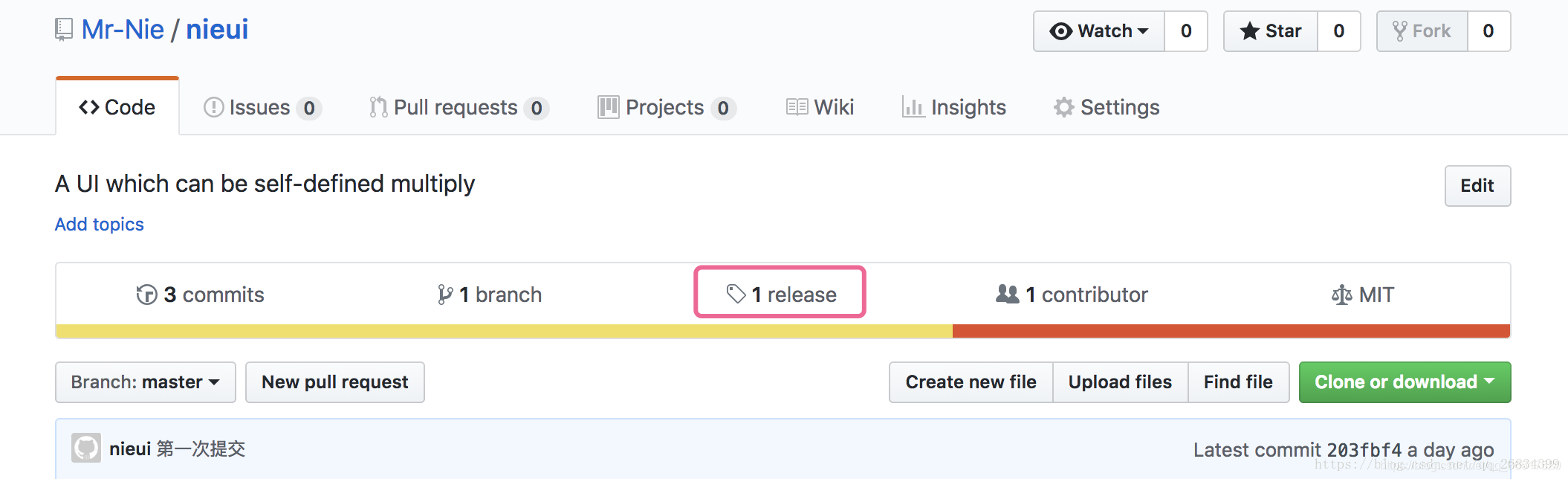
14、添加用户并提交到npm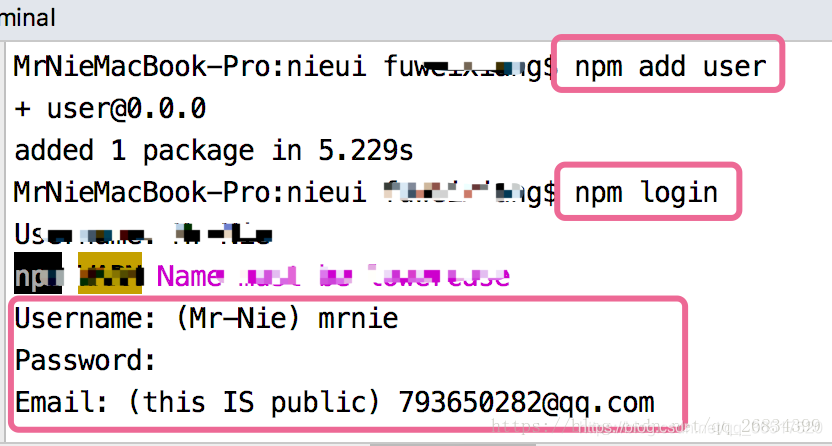
登录成功后即可发布
npm publish .
15、发布成功后即可安装使用
npm i nieui
16、切换分支
17、添加并提交分支上更改的代码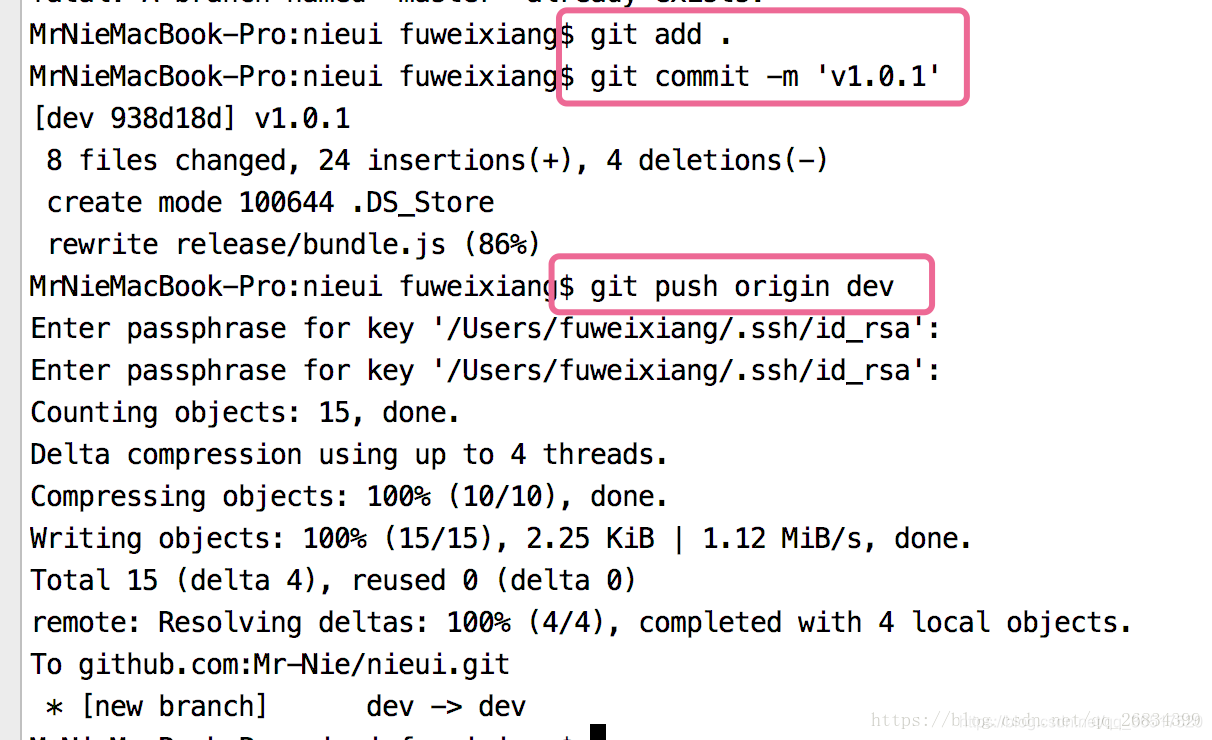
添加成功后,可以在项目中看到添加的分支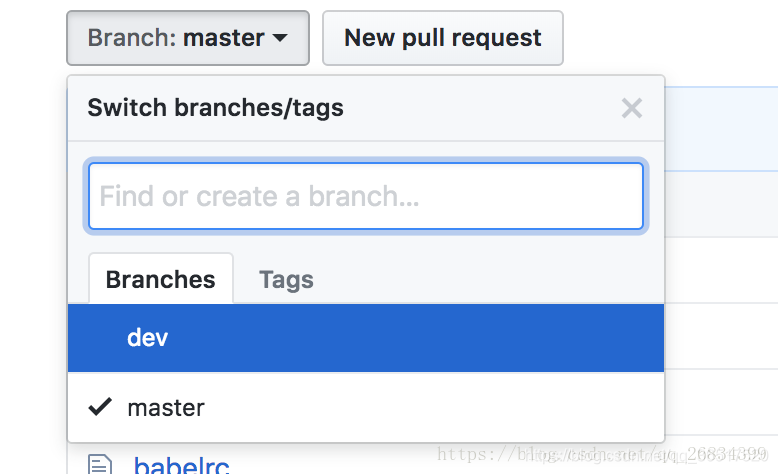
18、切换回master,合并dev,再提交master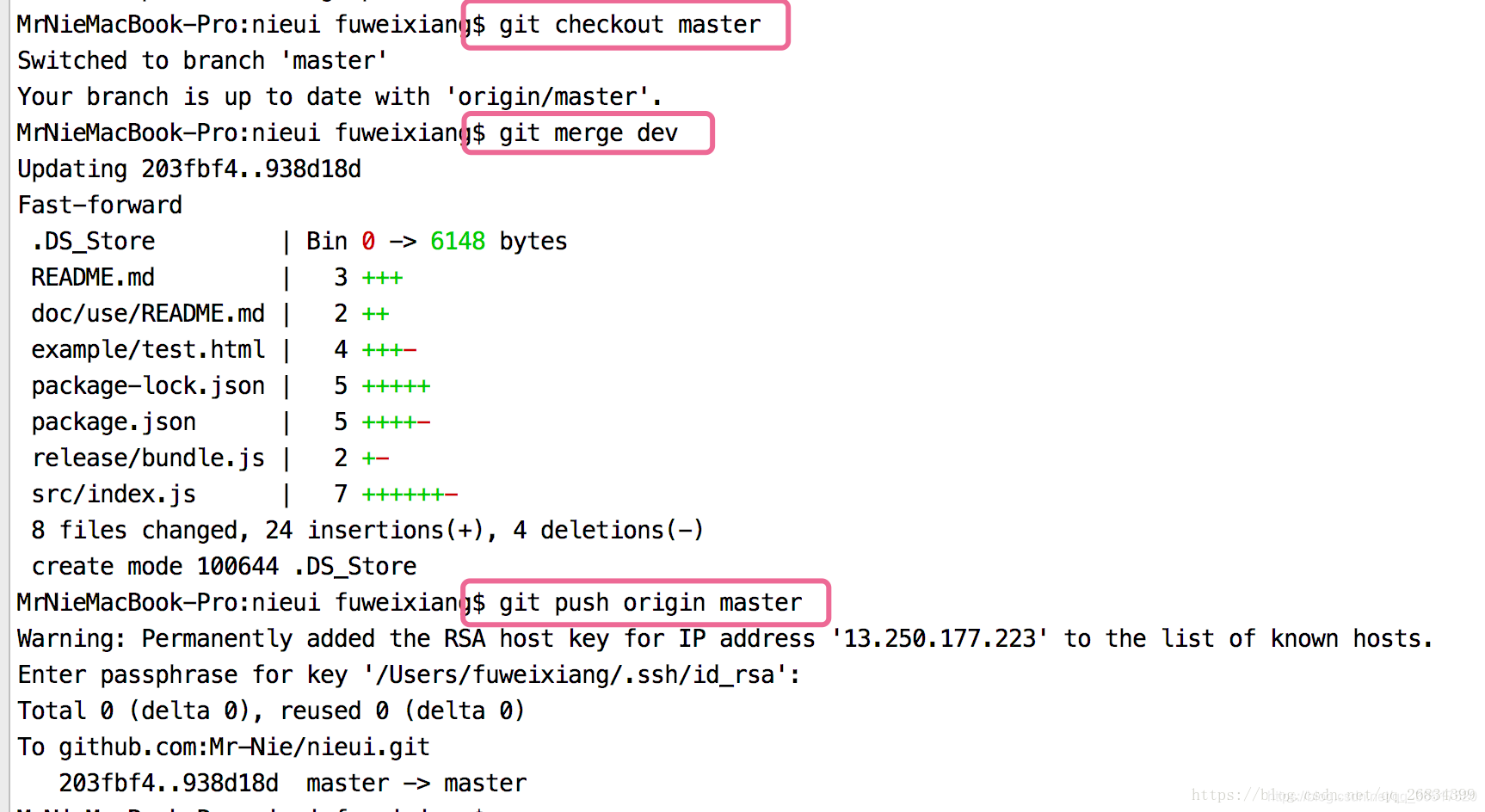
提交后,创建tag,publish步骤同上。
如果觉得我的文章对您有用,请随意打赏。你的支持将鼓励我继续创作!
